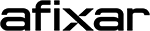- Abrir o aplicativo de E-mail: No seu dispositivo Android, localize e toque no ícone do aplicativo "E-mail".
- Adicionar nova conta de e-mail: Na tela inicial do aplicativo, preencha o campo "Conta de e-mail" com o seu endereço de e-mail completo (exemplo: seu@dominio.com.br). Em seguida, selecione a opção Configuração manual para configurar os detalhes da conta manualmente.
- Escolher o tipo de conta (IMAP): Selecione IMAP para manter as mensagens sincronizadas entre o servidor e o dispositivo.
- Configuração do Servidor de Entrada (IMAP): Preencha os seguintes campos:
- Nome de usuário: seu@dominio.com.br
- Senha: insira a senha da conta de e-mail
- Servidor IMAP: mail.afixar.com.br
- Porta de entrada: 993 (SSL)
- Segurança: SSL/TLS
- Configuração do Servidor de Saída (SMTP): Preencha as informações para o servidor de envio (SMTP):
- Servidor SMTP: mail.afixar.com.br
- Porta de saída: 465 (SSL)
- Segurança: SSL/TLS
- Exigir login: Sim
- Nome de usuário: seu@dominio.com.br
- Senha: insira a senha da conta de e-mail
- Finalização da Configuração: Após preencher todas as informações, clique em Próximo. O dispositivo fará a verificação das configurações e, se tudo estiver correto, você será levado para a tela de configurações adicionais.
- Configurações finais: Escolha suas preferências de sincronização, como a frequência de verificação de novas mensagens. Na tela final, dê um nome para a sua conta (exemplo: "Meu E-mail de Trabalho") e insira seu nome, que será exibido para os destinatários de seus e-mails.
- Concluir: Clique em Concluir. Agora seu e-mail está configurado e pronto para uso no aplicativo de e-mail do Android.
Dados para Configurações de IMAP e POP3:
| E-mail: | seu@email.com.br |
| Nome de usuário: | seu@email.com.br |
| Senha: | Use a senha da conta de email. |
| Servidor de entrada: | mail.afixar.com.br
|
| Servidor de saída: | mail.afixar.com.br
|
|
IMAP, POP3 e SMTP requer autenticação.
|
|